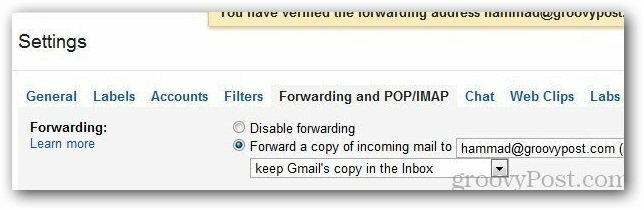Como desativar o Credential Guard no Windows 11
Microsoft Windows 11 Herói / / June 21, 2023

Publicados

O Credential Guard no Windows 11 protege os hackers de obter as credenciais do seu sistema. Se você precisar desativá-lo, siga este guia.
Guarda de credenciais do Windows Defender, ou Guarda de credenciais para abreviar, está disponível nas edições Windows 11 Enterprise, Education e Server. Este é um recurso de segurança que protege contra invasão de credenciais de domínio. Ele também protege as credenciais de autenticação (senhas) contra acesso não autorizado.
Guarda de credenciais com modo de segurança ajuda a proteger senhas e outras credenciais confidenciais de agentes mal-intencionados. No entanto, você pode desativar o Credential Guard se ele interferir em outros serviços ou protocolos.
Para desativar o Credential Guard no Windows 11, siga estas etapas.
O que é Guarda de Credencial?
O Guarda de credenciais recurso de segurança ajuda a proteger o acesso a senhas e outras credenciais confidenciais contra acesso não autorizado. Está atrelado ao
Mesmo que um ator mal-intencionado tenha acesso ao seu PC, o Credential Guard dificulta o acesso a conteúdo confidencial. Ele isola as credenciais em um ambiente seguro inacessível para aplicativos e Windows, oferecendo uma maneira simples de proteger senhas e credenciais confidenciais em seu PC com Windows 11.
Para usar o Credential Guard, seu sistema precisa atender a requisitos específicos. Por exemplo, você precisa de uma CPU de 64 bits para baseado em virtualização segurança e inicialização segura. Além disso, você precisa TPM 1.2 ou 2.0 (necessário para executar o Windows 11) e UEFI trancar.
Além disso, é importante observar que um sistema executando o Windows 11 Pro pode ter o Credential Guard se tiver sido rebaixado da versão Enterprise para a versão Pro. No entanto, essas instâncias são raras e, se você não estiver executando as edições Enterprise, Education e/ou Server compatível, não é um componente de sistema compatível.
Como habilitar o Credential Guard no Windows 11
Você pode habilitar o Credential Guard no Windows 11 usando a Política de Grupo. O processo envolve mais do que alternar um botão, mas mostraremos tudo o que você precisa saber.
Para habilitar e configurar o Credential Guard no Windows 11:
- Imprensa Tecla do Windows + R lançar o Correr janela de diálogo.
- Tipo gpedit.msc e clique OK ou pressione Digitar.
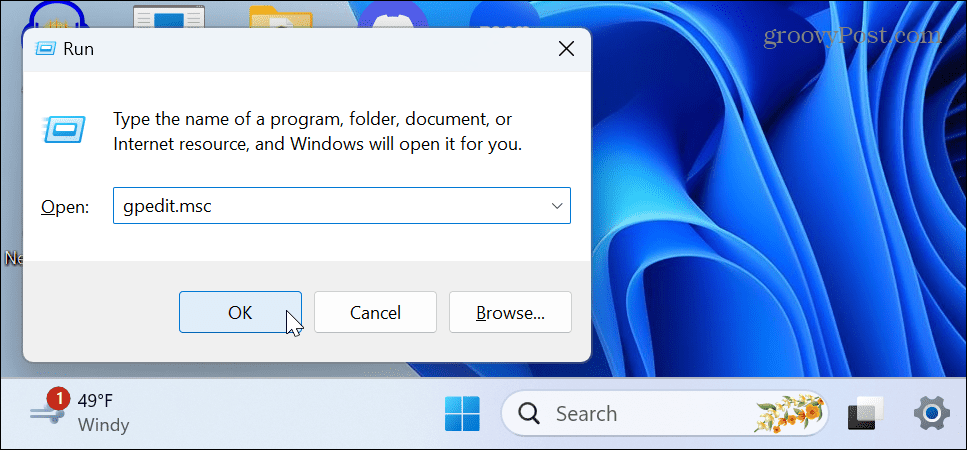
- Navegue até o seguinte local no Editor de Diretiva de Grupo Local:
Configuração do computador > Modelos administrativos > Sistema > Device Guard
- Clique duas vezes no Ative a segurança baseada em virtualização política na coluna da direita.
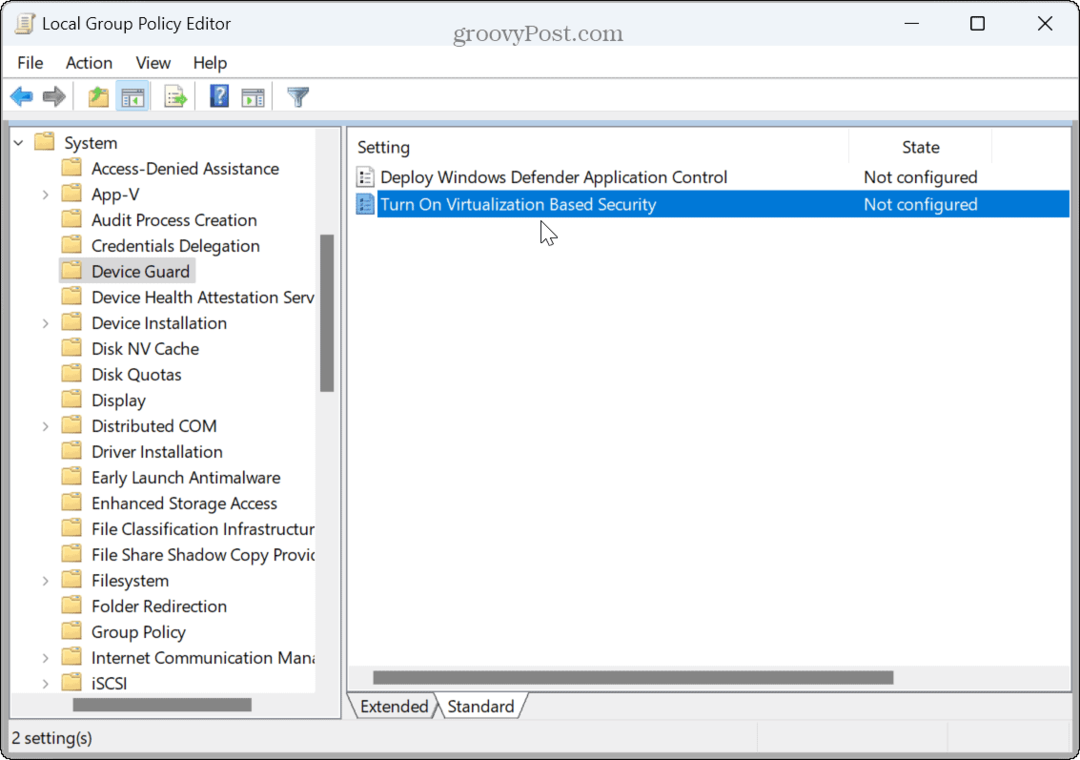
- Selecione Habilitado no topo.
- Debaixo de Opções seção, defina o Selecione o nível de segurança da plataforma para Modo de segurança ou Inicialização segura e proteção DMA.
- Colocou o Proteção baseada em virtualização da integridade do código opção para Não configurado no menu suspenso.
- Definir Configuração da proteção de credenciais para Habilitado com bloqueio UEFI opção.
- Mantenha o Configuração de inicialização segura e Proteção de pilha aplicada por hardware no modo Kernal opções como Não configurado.
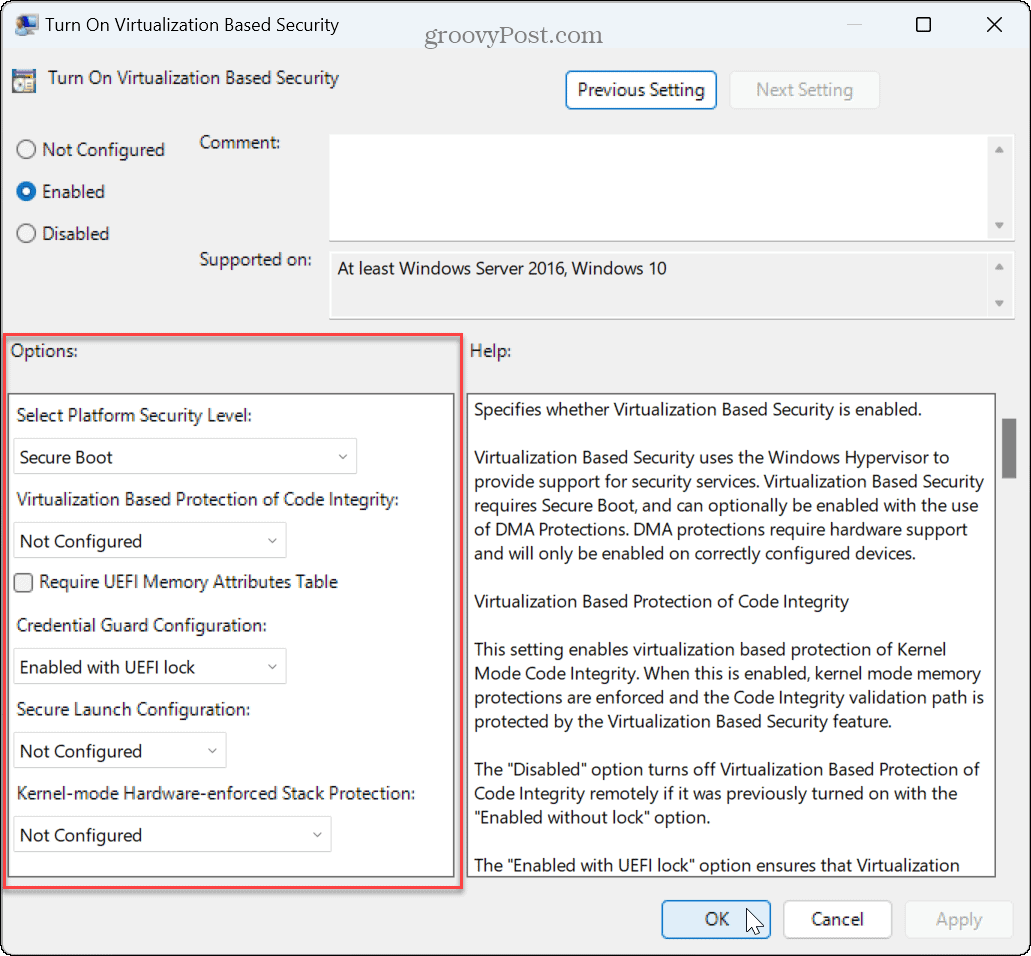
- Clique Aplicar e OK.
- Reinicie o Windows 11.
Como desativar o Credential Guard no Windows 11
Pode ser necessário desativar o Credential Guard no Windows 11 se estiver interferindo em outros serviços em execução. Desligá-lo é simples usando o Editor de política de grupo.
Para desativar o Credential Guard no Windows 11:
- Imprensa Tecla do Windows + R lançar o Correr janela de diálogo.
- Tipo gpedit.msc e clique OK.
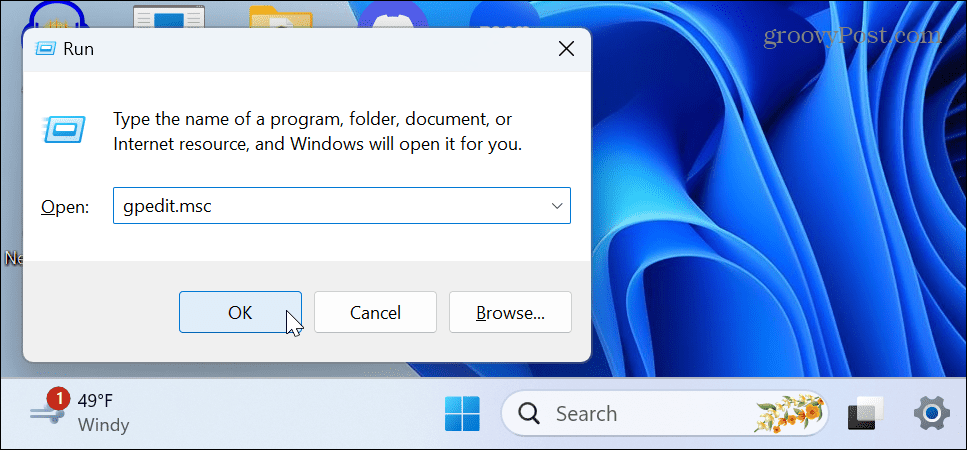
- Navegue até o seguinte local no Editor de Diretiva de Grupo Local:
Configuração do computador > Modelos administrativos > Sistema > Device Guard
- Clique duas vezes no Ative a segurança baseada em virtualização política na coluna da direita.
- Defina-o para Não configurado ou Desabilitado.
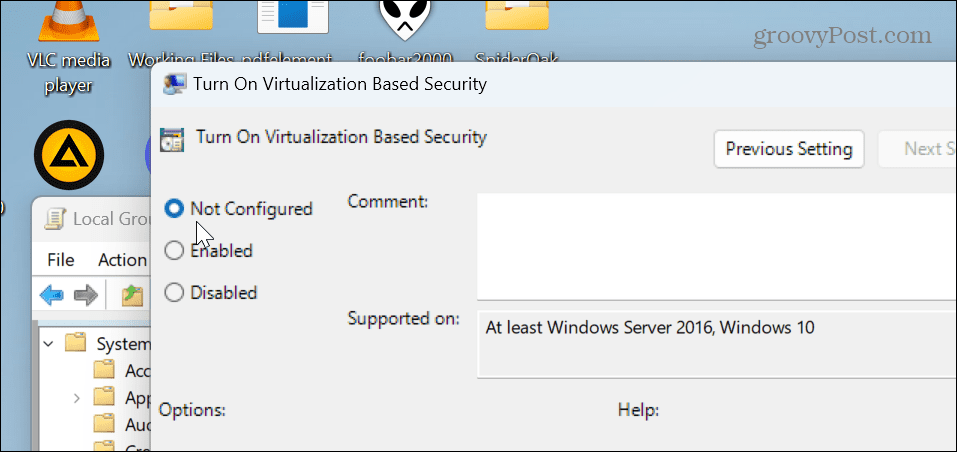
- Clique Aplicar e OK.
- Reinicie seu computador.
Permanecer privado e seguro no Windows 11
Se você precisar proteger as credenciais de login, usar o Credential Guard é uma opção prática em versões compatíveis do Windows. Ativá-lo evita que um invasor obtenha o controle de toda a sua rede ou grupo de trabalho. Se precisar desativá-lo ou reativá-lo por qualquer motivo, use as etapas acima com a Política de Grupo.
Existem outras maneiras de garantir a segurança do seu PC. Por exemplo, você pode configurar Segurança do Windows 11 para proteção máxima, e ainda permitirá que você desativar temporariamente a segurança para permitir a passagem de um arquivo confiável. Além disso, se você estiver preocupado com a privacidade ao usar o sistema operacional, aprenda a desativar o rastreamento de anúncios no Windows 11.